文章详情页
win10系统提示:没有可用的音频设备怎么解决?
浏览:11日期:2023-04-03 10:28:50
一些win10系统电脑用户发现,电脑在播放音乐、视频的时候都没有,而系统提示:没有可用的音频设备。那么,win10系统电脑提示:没有可用的音频设备怎么办?根据系统的完整提示:“您会看到空白页,因为系统中没有接入音频设备,要启动GUI”,我们可以知道,需要启动GUI才能解决,win10系统提示:没有可用的音频设备怎么解决?下面,不明白的用户就跟小编一起来看看具体的解决办法吧!
win10系统电脑提示:没有可用的音频设备的解决方法:
1、先查看我们的声卡安装好了没。右键“我的电脑”,左键点击“属性”,点击“设备管理器”。
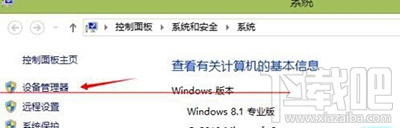
设备管理器
2、检查这两个地方有没有黄色感叹号,如果有,则表明声卡没有安装好,就需要百度一下你自己机型的显卡驱动,然后下载安装;如果没有,我们进行下一步操作。
 设备管理器
设备管理器
3、右键“我的电脑”,左键点击“属性”,点击“控制面板主页”。打开控制面板主页,选择硬件和声音,
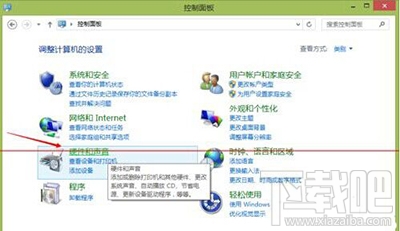
硬件和声音
4、点击“realtek高清晰音频管理器选项”,进入realtek高清晰音频管理器界面,会出现“您会看到空白页,因为系统中没有接入音频设备。要启动GUI,请酱音频设备接入到系统。”提示,
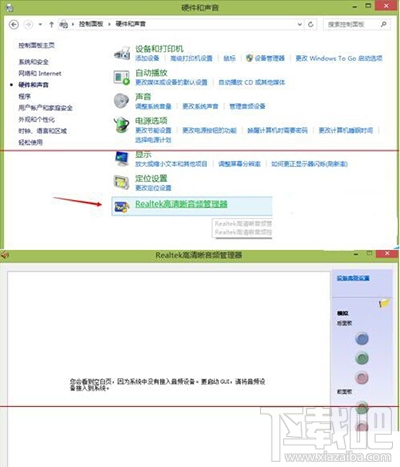
硬件和声音
5、点击图中标示的“插孔设置”,把“禁用前面板插孔检测”选项勾上,出现第三张图片中所示界面,则问题解决。
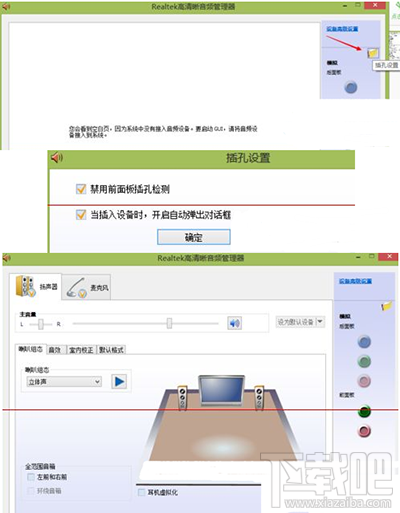
禁用前面板插孔检测
相关文章:
1. 联想YOGA 720 12笔记本怎么安装win10系统?安装win10系统方法分享2. 怎么安装双系统?win10稳定版和win11双系统安装图文教程3. win10 电脑很慢很卡怎么办?4. 如何纯净安装win10系统?uefi模式下纯净安装win10系统图文教程5. win10系统下怎么查看directx版本6. win10系统如何连接蓝牙鼠标 连接蓝牙鼠标的方法介绍7. 刚装好的win10系统怎么自定义图标?8. Win10无法创建或加入家庭组怎么办?Win10家庭组怎么设置?9. Win10主板型号在哪看?教你怎么查看主板型号10. 如何安装win10和win11双系统?win10和win11双系统安装详细教程
排行榜

 网公网安备
网公网安备